**1. Неправильный режим изображения (Picture Mode)**
По умолчанию большинство телевизоров устанавливают режим “Dynamic” или “Vivid”. Он призван привлечь внимание в магазине, делая картинку максимально яркой и контрастной. Однако, это часто приводит к перенасыщенным цветам, неестественной яркостью и потере деталей в темных областях. Попробуйте переключиться на режим “Cinema”, “Movie” или “Standard”. Они обычно обеспечивают более точную и реалистичную передачу цветов, ближе к тому, как задумывался режиссер. Не бойтесь экспериментировать и подбирать наиболее комфортный для вас режим.

**2. Неправильная настройка контрастности и яркости**
Даже в режиме “Cinema” контрастность и яркость могут быть не оптимальными. Слишком высокая контрастность приводит к “обрезке” деталей в светлых и темных областях. Слишком высокая яркость – к неестественному виду изображения. Начните с уменьшения контрастности на 5-10 единиц и отрегулируйте яркость, чтобы вы могли видеть детали в темных областях, не теряя при этом яркость светлых.
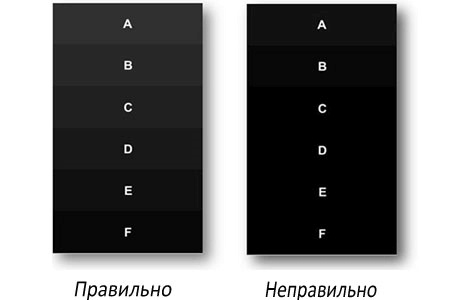
**3. Проблемы с цветовой температурой**
Цветовая температура определяет, насколько “теплым” или “холодным” выглядит изображение. Слишком теплый тон (желтоватый) делает картинку неуютной, а слишком холодный (синеватый) – неживой. Попробуйте настроить цветовую температуру на “Normal” или “Warm”. Некоторые телевизоры предлагают возможность калибровки цвета.
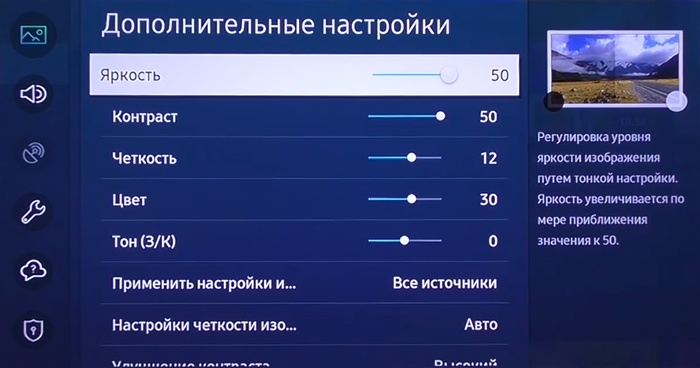
**4. Неправильное подключение HDMI кабеля**
Убедитесь, что вы используете качественный HDMI кабель, поддерживающий разрешение 4K, если ваш телевизор и источник сигнала это поддерживают (например, Blu-ray плеер или игровая консоль). Попробуйте переключиться на другой HDMI порт на телевизоре. Разные порты могут поддерживать разные форматы и разрешения.

**5. Неправильные настройки источника сигнала**
Телевизор может автоматически определять источник сигнала, но иногда это не удается. Убедитесь, что на телевизоре правильно выбран источник сигнала (HDMI 1, HDMI 2, AV и т.д.). Проверьте настройки на внешнем устройстве (например, приставке, Blu-ray плеере), чтобы убедиться, что оно выдает правильное разрешение и формат сигнала.
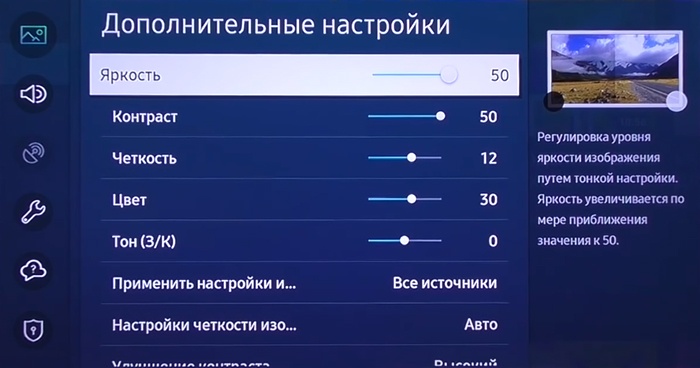
**6. Использование “Умных” функций без необходимости**
Некоторые “умные” телевизоры имеют функции обработки изображения, которые могут ухудшить качество картинки. Попробуйте отключить эти функции (например, “Dynamic Contrast”, “Motion Smoothing”, “Noise Reduction”) и посмотрите, улучшится ли изображение. Часто они приводят к неестественным артефактам и смазыванию изображения.
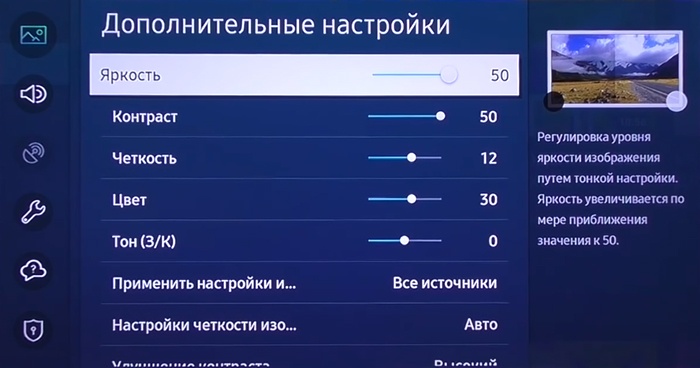
**7. Неправильная настройка звука**
Не забудьте про звук! Часто звук встроенных динамиков телевизоров оставляет желать лучшего. Попробуйте переключиться на режим “Standard” или “Movie” и отрегулируйте громкость и эквалайзер. Если возможно, подключите внешнюю акустическую систему или саундбар для более качественного звучания.

Помните, что идеальная настройка телевизора – это субъективное дело. Экспериментируйте с разными настройками, чтобы найти то, что вам больше всего нравится. И не бойтесь обратиться к руководству пользователя или поискать информацию в интернете, если у вас возникнут вопросы.
#телевизор #изображение #звук #настройки #4k #hdmi #ремонт #качество #руководство #техника



